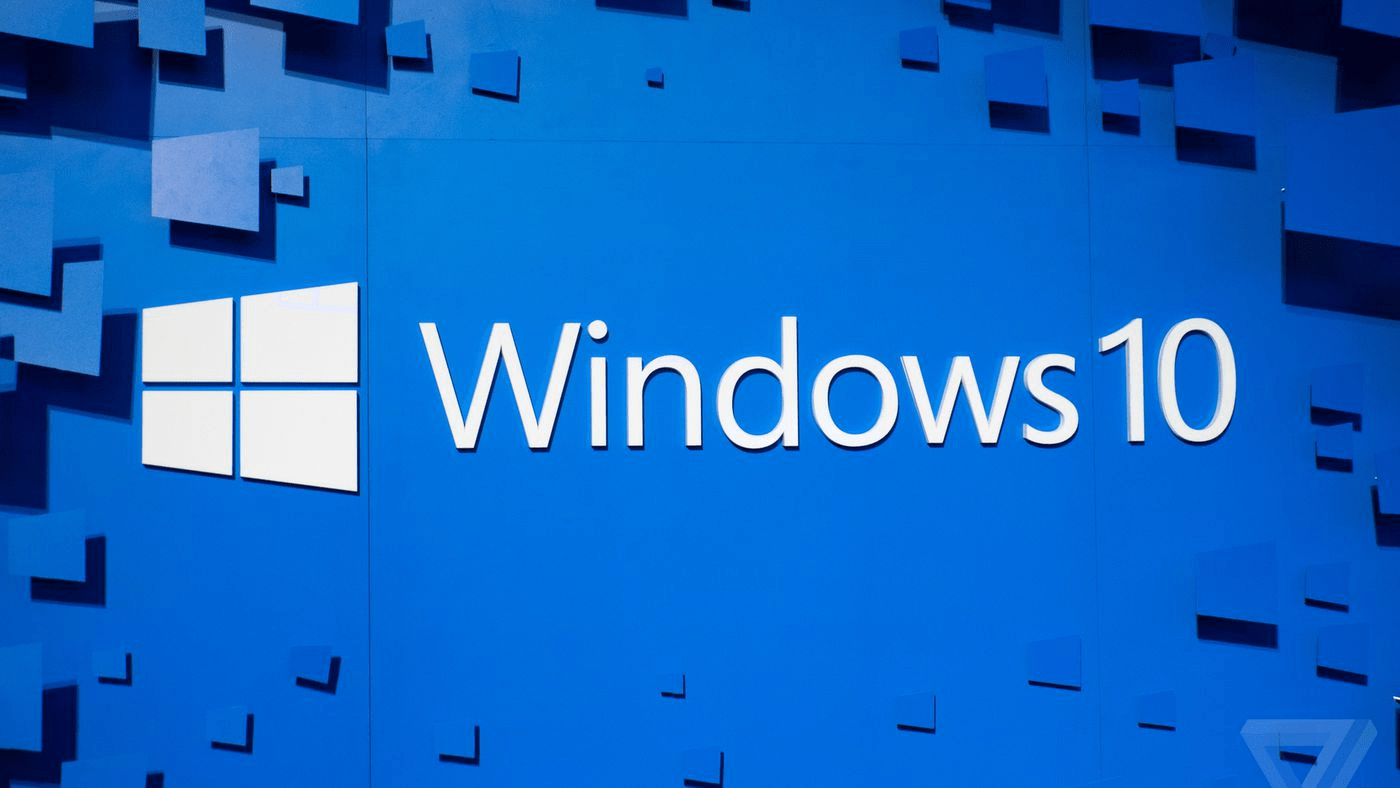前言
开互联网前端课程了,对于工具的选用确实有些杂乱,五花八门
下面简单展示两款 IDE 吧–>
VScode与IDEAVScode 全称
Visual Studio Code,是开源免费的,有编程界最丰富的插件市场IDEA 全称
IntelliJ IDEA,有开源免费版,也有收费版(对大型项目有更好的支持),目前口评最好的 Java 开发工具.
工具跟随需求,首先我们先探讨下具体需要它做什么?
方便编写前端(HTML,CSS,JavaScript,stylus,less),框架(React,Vue,Angular)等等
能架设起网页服务器(localhost:xxxx 可以访问)
最好具备一定的插件扩展性.
支持读写
.md格式的 markdown 文件.
前端
- 首先,编写方面没啥可说的,VScode 在前端/框架方面支持都是数一数二的,IDEA 的话,拿来写前端其实也相当出色.
网页服务器
教学老师用的是 MyEclipse+tomcat 架设的网页服务器,搭建时需要搞 MyEclipse,
破解,配置 Tomcat(而且 Tomcat 需要 JDK)- 别提多头疼了!
我写这个文章就是为了解决这个问题
VScode 很多优秀扩展开箱即用网页服务器!
IDEA 原生支持网页服务器!
下面介绍怎么用:
- 可供参考的测试 html 文件:
<html lang="en">
<head>
<meta charset="UTF-8" />
<title>Title</title>
<script src="https://cdn.bootcdn.net/ajax/libs/jquery/3.5.1/jquery.min.js"></script>
<style>
#divMove {
width: 500px;
height: 500px;
border: 1px solid #ff0000;
font-size: 30px;
text-align: center;
}
</style>
</head>
<body>
<!--要求:获取鼠标当前的一个坐标-->
Mouse <span id="mouseMove"></span>
<div id="divMove">在这里移动鼠标试试</div>
<script>
/**
* ! 当网页元素加载完毕之后,响应事件
* 原型: $(document).ready(function(){});
* 简化后的: $(function (){});
*/
$(function () {
$("#divMove").mousemove(function (e) {
$("#mouseMove").text("X: " + e.pageX + "Y: " + e.pageY);
});
});
</script>
</body>
</html>
VScode
安装,汉化,之后搜下面的插件,两个都非常不错,个人更推荐第二个
然后随便打开一个.html 文件,按照文档使用就好了
- 比如我用的第二款,右键菜单就可以直接打开网页服务器
效果如下
IDEA
直接打开一个 HTML 文件,右上角会出现开启网页服务器的小标志
- 有什么浏览器点什么就好
效果
Markdown
废话不多说,先展示下我写博客时的样子
- VScode 与 IDEA 原生支持读写 markdown 文件,而且支持都很不错
个人使用 VScode 写比较多,因为有很多提升效率的扩展
Tomcat
此处抽离到另一篇文章了: 🐱🏍Maven+Tomcat 开发 webapp.
本博客所有文章除特别声明外,均采用 CC BY-NC-SA 4.0 许可协议。转载请注明来自 ⭐️齐下无贰⭐️!
评论